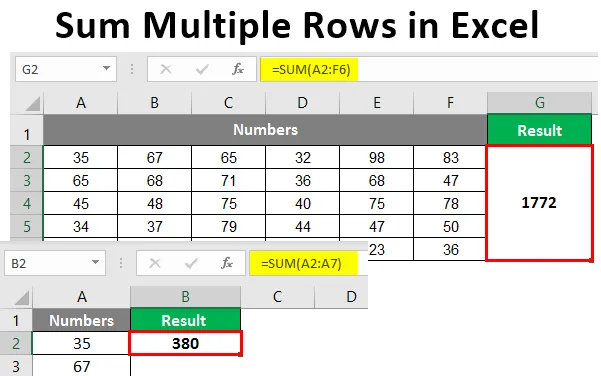
Как суммировать несколько строк в Excel (Содержание)
- Что такое функция СУММА?
- Примеры суммирования нескольких строк в Excel
Суммирование нескольких строк в Excel
MS Excel помогает в повседневной офисной работе, такой как анализ данных, перерасчет, поиск по V, поиск по H и т. Д. У некоторых из нас есть свой собственный Excel, состоящий из повседневных требований, чтобы контролировать наши расходы. По крайней мере, у меня есть один!
Здесь очень важно понимать использование функции SUM при наличии нескольких строк и столбцов. В этом материале мы специально узнаем об этом в случае нескольких строк. Нам может быть предоставлено достаточно данных, и это может занять много времени. Давайте узнаем о сумме, которая может помочь нам сэкономить время с расчетами.
Что такое функция СУММА?
Основное использование функции Sum - сложение всех числовых данных и получение суммы всех. Это очень полезная функция для всех отраслей промышленности для суммирования их данных по строкам или столбцам. Если данные находятся в нескольких строках в Excel, при расчете может быть потрачено много времени. Но то же самое не в случае с Сумой, которая сегодня предназначена для того, чтобы обозначить день, чтобы облегчить нашу работу. Теперь давайте начнем с темы на сегодня. Но сначала нам нужно получить общее представление о строках и столбцах и о том, как их различать. Конечно, это очень просто, но давайте начнем с них в первую очередь. Когда мы движемся горизонтально влево или вправо в Excel, мы движемся в ряд. И пока мы движемся вертикально, это означает колонну.
Примеры суммирования нескольких строк в Excel
Давайте теперь начнем исследовать различные способы суммирования нескольких строк в Excel с помощью следующих примеров.
Вы можете скачать этот шаблон Как суммировать шаблон Excel с несколькими строками здесь - Как суммировать шаблон Excel с несколькими строкамиПример # 1 - функция SUM, используемая для количества ячеек в одном столбце
Основной способ выполнения функции SUM заключается в следующем.
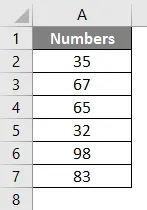
Шаг 1 : Как только мы нажимаем «Alt +» или «=», снимок экрана выглядит следующим образом.
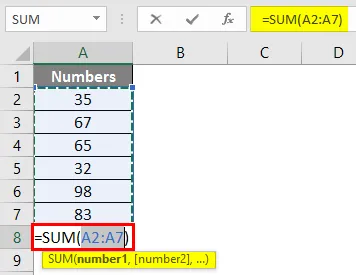
Шаг 2: Нажмите клавишу ввода, мы получим следующий результат.
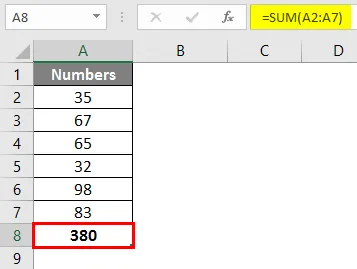
Выше приведен один из способов выполнения суммы нескольких строк. У нас есть еще один способ сделать это. В приведенном ниже примере сумма выполняется с помощью встроенной функции в MS Excel.
Пример №2 - функция SUM, используемая для добавления избирательных ячеек
В другом примере, который мы рассматриваем, мы можем суммировать необязательные ячейки. Хотя у нас есть опция Суммирование для строк с помощью примеров, описанных выше, у нас есть другой способ выбрать только несколько ячеек для суммирования.
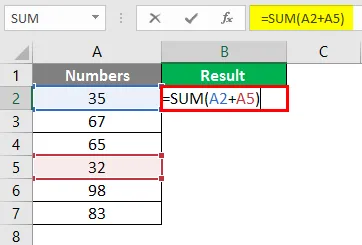
Шаг 1: Нажмите клавишу ввода , результат будет следующим.
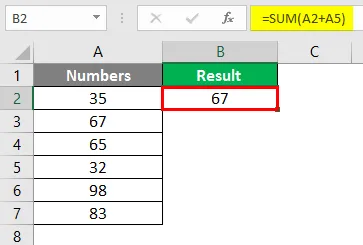
Пример № 3 - Подведение итогов в другой ячейке
Предположим, в том же примере нам требуется сумма в ячейке B2. Итак, процедура выглядит следующим образом.
Шаг 1: Примените SUM Formula в ячейке B2.
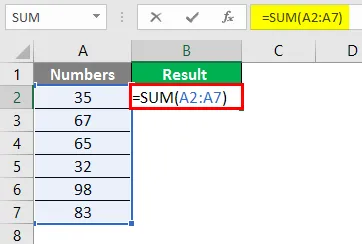
Шаг 2: Нажмите клавишу ввода, результат будет следующим.
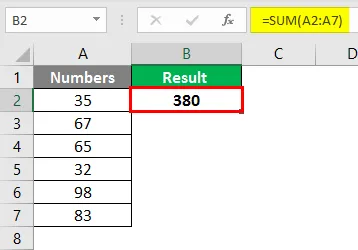
Пример № 4 - одинаковые номера расположены горизонтально
Шаг 1: применить формулу суммы в ячейке G2.
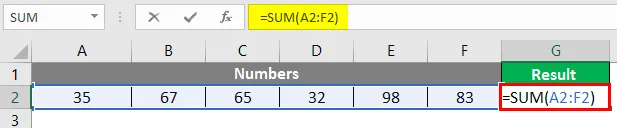
Шаг 2: После нажатия клавиши Enter, результат будет следующим.
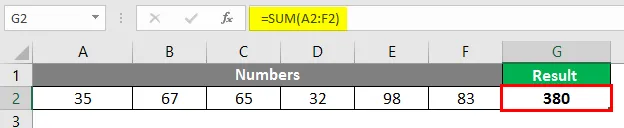
Пример № 5 - номера расположены вертикально
Для приведенного выше объяснения мы взяли следующую таблицу, полную цифр.
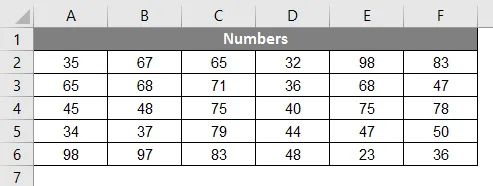
Шаг 1: В столбце G поместите функцию = Sum (а затем нажмите стрелку влево и поднимите ее вверх к ячейке F2.
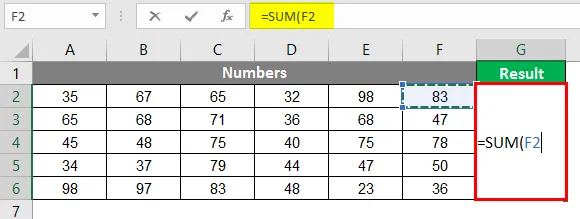
Шаг 2: После перемещения курсора в ячейку G2 нам нужно нажать Shift + Ctrl + Стрелка влево + Стрелка вниз. Как только мы это сделаем, будет выделена вся область, объединяющая все строки и столбцы.
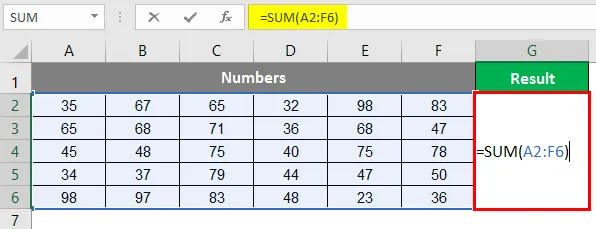
Шаг 3: Нажмите клавишу ввода, мы получим следующий результат.
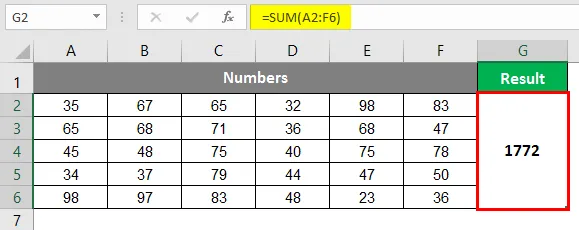
Пример № 6 - Функция Sum, используемая для выборочных товаров из списка
Другое использование функции суммы - использование двух функций вместе, то есть суммы и IF. Давайте узнаем об этом с помощью следующего примера.
Данные для того же самого следующие:
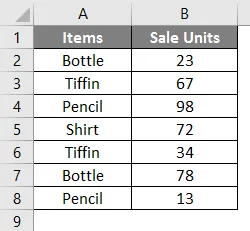
Шаг 1: введите формулу SUMIF в ячейку C2.
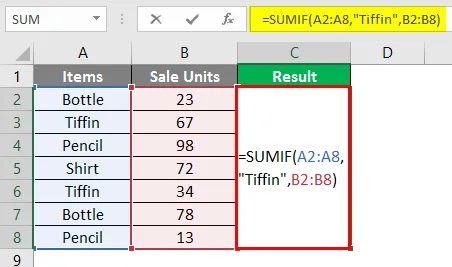
Шаг 2: Нажмите клавишу Enter, появится следующий результат.
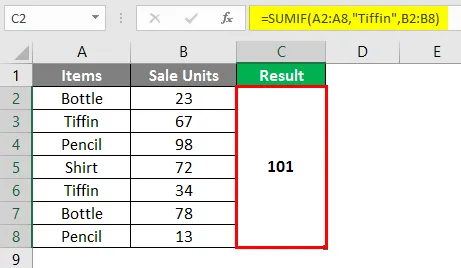
Я надеюсь, что с приведенными выше примерами у нас теперь есть понимание и знание функции Sum, и мы знаем несколько способов использования нескольких строк для суммирования чисел.
То, что нужно запомнить
- Функция sum может быть использована для добавления столько чисел, сколько предусмотрено. Если нужно суммировать несколько строк и столбцов, мы можем перемещаться по клавишам Shift + Ctrl + Arrow, относящимся к нашей области выбора.
- Для суммирования выборочных чисел мы должны использовать сумму (номер 1, номер 2, ……………), как показано в примере 2. Однако, если мы должны были выбрать из продуктов и суммировать числа из соответствующих строк, Затем рекомендуется использовать функцию SUMIF, как описано в Примере 6.
Рекомендуемые статьи
Это руководство о суммировании нескольких строк в Excel. Здесь мы обсуждаем Как суммировать несколько строк в Excel вместе с практическими примерами и загружаемым шаблоном Excel. Вы также можете просмотреть наши другие предлагаемые статьи -
- Как суммировать в Excel (формула, пример)
- Советы по использованию функции ЛОЖЬ в Excel
- Как искать текст в Excel?
- Определение поля имени в Excel